Jak zresetować wstążkę do ustawień domyślnych w dowolnym produkcie MS Office
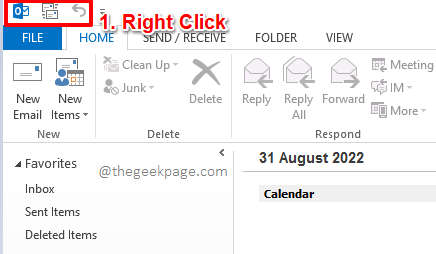
- 1635
- 114
- Laura Zygmunt
Wstążka i pasek narzędzi szybkiego dostępu są bardzo ważnymi funkcjami, jeśli chodzi o dowolny produkt MS Office. Możesz uzyskać dostęp do prawie wszystkich funkcji produktu za pomocą tych menu. MS Office pozwala użytkownikom dostosowywać te paski narzędzi zgodnie z preferencjami użytkowników, aby ich zadania MS Office ułatwiają i szybciej. Masz opcję całkowitego dostosowania paska narzędzi szybkiego dostępu. Masz również opcję utworzenia własnej niestandardowej zakładki w górnej wstążce.
Jednak z czasem pasek narzędzi szybkiego dostępu i górna wstążka mogą zostać zaśmiecone i możesz zresetować je z powrotem do ich pierwotnych stanów, aby rozpocząć od nowa. Chociaż może to wydawać się zadaniem, które może zająć wieki, usuwając każdy element jeden po drugim, w rzeczywistości jest to bardzo prosty proces.
Czytaj dalej, aby dowiedzieć się, jak łatwo zresetować górną wstążkę i pasek narzędzi szybkiego dostępu do ich ustawień domyślnych za pomocą prostych kroków!
Notatka: Wykorzystaliśmy MS Outlook, aby zademonstrować kroki. Możesz jednak wykonać te same kroki, aby zresetować pasek narzędzi wstążki i szybkiego dostępu na dowolnym produkcie MS Office, który zapewnia te paski narzędzi.
Rozwiązanie
Krok 1: Kliknij prawym przyciskiem myszy na pasek szybkiego dostępu Pierwszy.
Notatka: Możesz również kliknąć prawym przyciskiem myszy w dowolnym miejscu na wstążce, nie musi to być sam pasek narzędzi szybkiego dostępu.
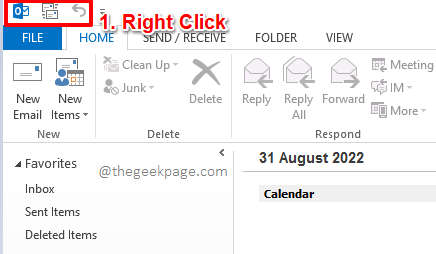
Krok 2: Będziesz miał następujące menu Kliknij prawym przyciskiem myszy, jeśli kliknij prawym przyciskiem myszy w dowolnym miejscu na pasku narzędzi szybkiego dostępu lub wstążce.
Kliknij opcję Dostosuj wstążkę.
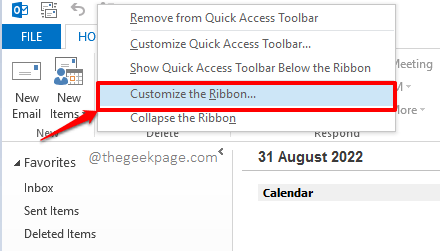
Krok 3: Gdy okno opcji programu Outlook się otworzy, na lewy Panel okienny, kliknij Dostosuj wstążkę opcja.
Teraz pod Dostosuj wstążkę Sekcja, przeciw rozwijaniu Modyfikacje, Kliknij opcję Resetowanie i wybierz Zresetuj wszystkie dostosowania.
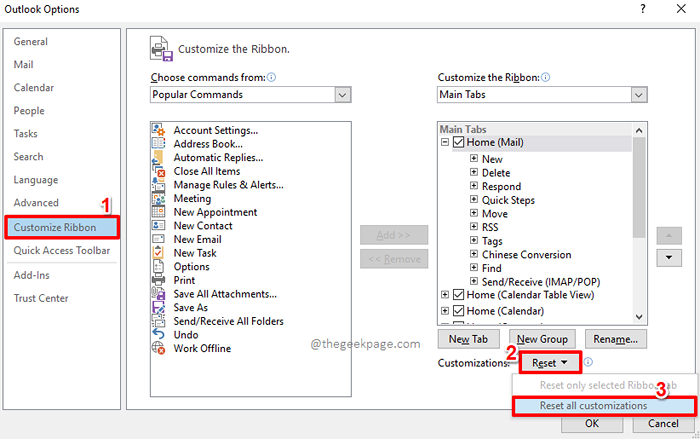
Krok 4: Teraz otrzymasz następujące okno ostrzegawcze, które mówi Usuń wszystkie dostosowania paska narzędzi wstążki i szybkiego dostępu do tego programu?. Kliknij na Tak przycisk, aby kontynuować.
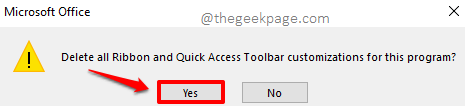
Krok 5: Wrócisz teraz na Opcje programu Outlook okno. Kliknij na OK przycisk, aby kontynuować.
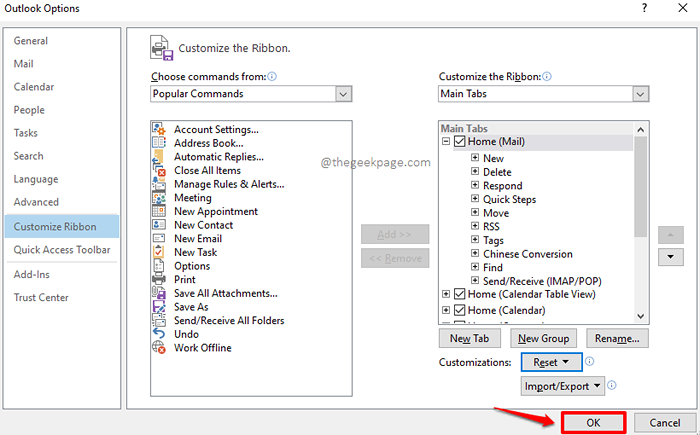
Otóż to. Wszystkie Twoje dostosowania wykonane na wstążce i na pasku narzędzi szybkiego dostępu już zniknęły. Powiedz nam w sekcji komentarzy, jeśli masz do czynienia z problemami dotyczącymi tego.
Bądź na bieżąco z bardziej niesamowitymi sztuczkami, wskazówkami, hownami i hackami.
- « Jak naprawić pisanie ustawień proxy dostęp do błędu Odmówienie błędu
- Jak naprawić oczekujące transakcje w pary »

